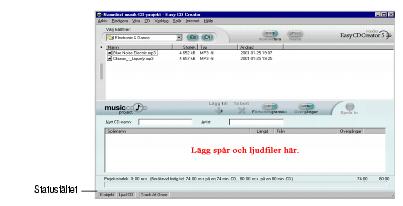Gå tillbaka till innehållssidan
Skapa musik-CD med Easy CD Creator
Skapa en musik-CD
• Skapa musik-CD-skivor med endast CD-brännare
• Skapa en bland-CD
• Tips för att skapa musik-CD-skivor
• Arbeta med spår i musik-CD-projekt
• Spela upp ett spår
• Visa statusfältet
• Visa CD-informationsfältet
• Spara och öppna ett CD-projekt
• Upprätta anslutning till musikdatabasen på Internet
• Avancerad användning av musik-CD
En musik-CD är en CD (compact disc) som används för att spela musik på en CD-spelare hemma eller i bilen. Med Easy CD Creator kan du skapa egna CD-skivor genom att spela in spår från andra musik-CD och från ljudfiler (t.ex. WAV, MP3 och WMA-filer) som har sparats på hårddisken.
Det finns några saker som kan vara bra att känna till om musik-CD-skivor:
- Till skillnad från en data-CD, används musik-CD-skivor till att spela upp musik och inte till att lagra data.
- Förutom att du kan spela musik-CD-skivorna hemma eller i bilen, kan du också spela dem på praktiskt taget alla datorer som har en CD-ROM-enhet eller en CD-brännare med hjälp av ett program som Windows CD-spelarprogram.
- Med Easy CD Creator kan du skapa en musik-CD som normalt sett rymmer 74 eller 80 minuter musik och upp till 99 spår.
- Med Easy CD Creator kan du sammanställa en egen bland-CD med musikspår från andra musik-CD-skivor och ljudfiler.
Skapa en musik-CD
Så här skapar du en musik-CD :
- Starta ett nytt musik-CD-projekt. Klicka på Skapa musik-CD och sedan på Musik-CD-projekt i fönstret Easy CD Creator Project Selector. Ett namnlöst musik-CD-projekt visas.

- Sätt in en tom CD-skiva i CD-brännaren (målenheten).
- Lägg till de musikspår och ljudfiler du vill spela in på musik-CD-projektet (om du bara spelar in ljudfiler kan du hoppa över steg 4):
 |
Obs! Du kan lägga till vilken kombination som helst av musikspår, WAV- eller MP3-, WMA-filer i ett musik-CD-projekt. Upp till 99 spår och filer eller upp till 650 MB (74-minuters-CD) eller 700 MB (80-minuters-CD) spår och filer kan läggas till i ett musik-CD-projekt. |
- Sätt in musik-CD-skivan i CD-ROM-enheten (källenheten) och låt CD-skivan snurra igång.
- I listrutan Välj källfiler väljer du CD-ROM-enheten som innehåller musik-CD-skivan. En lista med spår på CD-skivan visas i källfönstret.
 |
Obs! Om informationen om musik-CD-skivan hittas lokalt på hårddisken, visas CD-namn, artistnamn och spårnamn i källfönstret. Om informationen inte visas, och du har åtkomst till Internet, klickar du på Namn för att hämta informationen från musikdatabasen. |
- Markera spåret (håll ned Ctrl eller Skift om du väljer flera spår) i källfönstret och klicka sedan på Lägg till. Spåret har lagts till i CD-projektet.
 |
Obs! Du kan lägga till spår från flera CD-skivor i musik-CD-projektet genom att upprepa steg a-c (speciellt praktiskt när du gör en bland-CD). Under själva inspelningsprocessen uppmanas du att sätta in den musik-CD som innehåller det spår som ska spelas in. |
- Lägg till de ljudfiler som du vill spela in på musik-CD-projektet:
- I listrutan Välj källfiler markerar du den mapp där filerna ligger. En lista med alla ljudfiler i mappen visas i källfönstret.
- Markera filen (håll ned Ctrl eller Skift om du väljer flera filer) i källfönstret och klicka sedan på Lägg till. Filen har lagts till i musik-CD-projektet.
- Klicka på Spela in. Dialogrutan Inställningar för CD-inspelning visas.
- Klicka på Starta inspelning.
Skapa musik-CD-skivor med endast CD-brännare
Skapa musik-CD-skivor från andra musik-CD-skivor görs vanligtvis med både en CD-ROM-enhet (som kan extrahera digitalt ljud) och en CD-brännare. Om du bara har en CD-brännare och vill spela in spår från andra musik-CD-skivor, kan du göra följande:
- Spara spår på musik-CD-skivor på hårddisken först: Den här metoden innebär att du konverterar varje spår på musik-CD-skivan som du vill spela in till ljudfil (WAW, MP3 eller WMA) på hårddisken. När ljudfilen har sparats på hårddisken kan du lägga till den i musik-CD-projektet och spela upp den på samma sätt som en normal musik-CD. Se Konvertera spår till WAV- eller WMA-fil.
 |
Obs! Användare som har både CD-ROM och CD-brännare brukar också använda den här metoden. |
- Byta CD-skivor i CD-brännaren: Den här metoden innebär att du lägger till spår i musik-CD-projektet och spelar in spåren som du gör med en normal musik-CD. Du uppmanas då att sätta in musik-CD-skivorna som innehåller de spår som du vill spela in. Se Skapa en musik-CD.
Skapa en bland-CD
En bland-CD är en musik-CD med låtar från flera olika källor, t.ex. andra musik-CD-skivor och ljudfiler (WAV, MP3 eller WMA). En bland-CD skapas på samma sätt som en musik-CD i Easy CD Creator. Här följer användbara tips om hur man skapar en bland-CD:
- Hämta CD-namn, artistnamn och spårnamn, och spårlängd från Internet: Om du spelar in spår från musik-CD-skivor kan du automatiskt hämta information om kommersiellt tillverkade musik-CD-skivor, dvs. CD-skivans namn, artist och spårnamn, från musikdatabasen på Internet. Se Upprätta anslutning till musikdatabasen på Internet. Informationen används sedan av Easy CD Creator för att identifiera CD-skivor.
- Skapa en etikett till musik-CD-projektet med CDnamn- och artistnamn: Innan du spelar in CD-skivan kan du skapa en etikett till CD-skivan genom att ge musik-CD-projektet nytt CD-namn och artistnamn. Se Redigera CD-namn och artistnamn.
- Byta musik-CD-skivor: Om du spelar in spår från musik-CD-skivor kommer du under själva inspelningsprocessen att uppmanas att sätta in rätt musik-CD till det spår som spelas in. Om du har flera spår från olika CD-skivor, måste du vara beredd att ta bort och sätta in CD-skivor i källenheten. En annan metod för att spela in spår från musik-CD-skivor är att spara spåren på hårddisken först, vilket beskrivs nedan.
- Spara spår på musik-CD-skivor på hårddisken först: Den här metoden innebär att du konverterar varje spår på musik-CD-skivan som du vill spela in till ljudfil (WAV eller WMA) på hårddisken. När ljudfilen har sparats på hårddisken kan du lägga till den i musik-CD-projektet och spela upp den på samma sätt som en normal musik-CD. Se Konvertera spår till WAV- eller WMA-fil och Skapa en musik-CD.
Tips för att skapa musik-CD-skivor
Här är några tips om hur du skapar musik-CD-skivor:
- Kopiera en hel musik-CD med CD Copier: Gör en säkerhetskopia av en hel musik-CD från början till slut med CD Copier. Se Chapter 6, Kopiera CD-skivor med CD Copier.
- Konvertera ett spår till WAV- eller WMA-format: Spara ett spår från en befintlig musik-CD på hårddisken genom att konvertera spåret till ljudformaten WAV eller WMA. När ljudfilen har sparats på hårddisken kan du lägga till den i musik-CD-projektet och spela upp den på samma sätt som en normal musik-CD. Se Konvertera spår till WAV- eller WMA-fil.
- Hämta CD-namn, artistnamn och spårnamn från Internet: Hämta CD-namn, artistnamn och spårtitlar för kommersiellt tillverkade musik-CD-skivor, genom att använda musikdatabasen som finns tillgänglig med Easy CD Creator. Se Upprätta anslutning till musikdatabasen på Internet.
- Skapa en etikett till musik-CD-projektet med CD-namn och artistnamn: Innan du spelar in CD-skivan kan du skapa en etikett till CD-skivan genom att ge musik-CD-projektet nytt CD-namn och artistnamn. När CD-skivan har spelats in går det inte att ändra titel och namn.
- Spela in i läget Disc-at-Once (DAO) för att inte ha två sekunders mellanrum mellan spåren: Undvik två sekunder mellanrum mellan musikspår genom att spela in musik-CD-skivan med Disc-at-Once-alternativet. När du skapar CD-skivan väljer du Disc-at-Once i dialogrutan Inställningar för CD-inspelning.
- Förhandsgranska ett spår:Lyssna på ett spår som ska spelas in på en CD-skiva genom att förhandsgranska spåret innan du spelar in det på CD. Det här är särskilt användbart om du vill förhandsgranska eventuella effekter som används på spåret. Se Förhandsgranska spår.
- Spara musik-CD-projekt:Du kan spara musik-CD-projekt och spela in en CD vid ett senare tillfälle. När du sparar ett musik-CD-projekt, sparar du en fil som bara innehåller instruktioner som anger vilka spår och filer som ingår i musik-CD-projektet. Se Spara och öppna ett CD-projekt.
Arbeta med spår i musik-CD-projekt
När du har lagt till en eller flera filer på musik-CD-projektet har du följande alternativ:
- Förhandsgranska spår
- Konvertera spår till WAV- eller WMA-fil
- Slå ihop (sammansatta) spår
- Dela upp sammansatta spår
- Redigera CD-namn och artistnamn
- Redigera spårnamn
- Ändra ordning på spåren
- Ta bort ett spår från musik-CD-projektet
Förhandsgranska spår
När du förhandsgranskar spår hör du spåret såsom det kommer att spelas in på CD-skivan. Det här är särskilt användbart om du vill förhandsgranska eventuella effekter som används på spåret.
 |
Obs! Du måste ha ljudkort och högtalare om du vill förhandsgranska spår. |
Så här förhandsgranskar du spår:
- Markera ett eller flera spår i musik-CD-projektet.
- Klicka på Förhandsgranska. Media Player öppnas och de markerade spåren börjar spelas upp.
Konvertera spår till WAV- eller WMA-fil
Med Easy CD Creator kan du spara spår från en befintlig musik-CD till hårddisken. Du kan namnge de spår du sparar genom att välja format (WAV eller WMA) och välja formkvalitet (t.ex. CD-kvalitet).
Så här konverterar du spår från en befintlig musik-CD:
- Starta ett nytt projekt för musik-CD. Peka på Nytt CD-projekt på Arkiv-menyn och välj sedan Musik-CD-projekt.
- Sätt in musik-CD-skivan i CD-ROM-enheten (källenheten) och låt CD-skivan snurra igång.
- I listrutan Välj källfiler väljer du CD-ROM-enheten som innehåller musik-CD-skivan. En lista med spår på CD-skivan visas i källfönstret.
 |
Obs! Om informationen om musik-CD-skivan hittas lokalt på hårddisken, visas CD-namn, artistnamn och spårnamn i källfönstret. Om informationen inte visas, och du har åtkomst till Internet, klickar du på Namn för att hämta informationen från musikdatabasen. |
- I källfönstret väljer du det spår som du vill konvertera.
- Klicka på Konvertera. Dialogrutan Konvertera ljudspår visas.
- I listrutan Spara i väljer du var du vill placera filen.
- I textrutan Filnamn anger du ett namn på filen.
- I listrutan Spara som väljer du formattyp:
- I listrutan Format väljer du den formatkvalitet som du vill ha och klickar på Spara. Vilka alternativ som finns tillgängliga varierar beroende på system. I allmänhet ger högre kvalitetsinställning större filer.
 |
Obs! Klicka på knappen Alternativ / Dölj alternativ i dialogrutan Konvertera ljudspår, om du vill dölja eller visa alternativen. |
Slå ihop (sammansatta) spår
Ett sammansatt spår består av minst två separata spår.
Så här gör du ett sammansatt spår:
- Välj minst två spår som du vill slå ihop.
- Välj Slå ihop på Spår-menyn.
Spåren visas som ett enda spår i musik-CD-projektet.
Dela upp sammansatta spår
Ett sammansatt spår består av minst två separata spår.
Så här delar du upp ett sammansatt spår:
- Markera det sammansatta spår som du vill dela upp.
- Välj Dela upp spårpå Spår-menyn. Det sammansatta spåret visas som flera spår i musik-CD-projektet.
Redigera CD-namn och artistnamn
För att kunna identifiera den musik-CD-skiva som du skapar anger du CD-namn och artistnamn för CD-skiva:
- Klicka på textrutan Nytt CD-namn eller artistnamn och skriv ett nytt namn.
Redigera spårnamn
Du kan ge varje spår ett nytt namn i musik-CD-projektet:
- Högerklicka på det spårnamn som du vill redigera i musik-CD-projektet.
- Markera Ändra namn.
- Ange ett nytt namn på spåret.
Ändra ordning på spåren
Spårens ordning som de visas i musik-CD-projektet är den ordning som de har spelats in i på CD-skivan.
Så här ändrar du ordningen på spåren:
- Välj det spår som du vill byta plats på och dra det till den nya platsen.
Ta bort ett spår från musik-CD-projektet
När du tar bort ett spår från musik-CD-projektet, tas inte originalspåret bort på musik-CD-skivan, eller WAV-, MP3- eller WMA-filerna från hårddisken.
Så här tar du bort ett spår från musik-CD-projektet:
- Markera spåret i musik-CD-projektet.
- Klicka på Ta bort.
Spela upp ett spår
Med mediaspelaren som ingår i Easy CD Creator kan du spela upp en eller flera musikspår eller ljudfiler.
 |
Obs! Du måste ha ljudkort och högtalare om du vill spela upp spår eller ljudfiler. Om du vill spela ett spår på CD-skivan måste ljudkortet vara anslutet till käll-CD-brännaren eller CD-ROM-enheten med en ljudkabel. |
Så här spelar du upp musikspår på CD:
- Sätt in musik-CD-skivan i CD-ROM-enheten (källenheten) och låt CD-skivan snurra igång.
- I listrutan Välj källfiler väljer du CD-ROM-enheten som innehåller musik-CD-skivan. En lista med spår på CD-skivan visas i källfönstret.
 |
Obs! Om informationen om musik-CD-skivan hittas lokalt på hårddisken, visas CD-namn, artistnamn och spårnamn i källfönstret. Om informationen inte visas, och du har åtkomst till Internet, klickar du på Namn för att hämta informationen från musikdatabasen. |
- Välj ett eller flera spår i källfönstret och klicka sedan på Förhandsgranska. Media Player öppnas och spåren börjar spelas upp.
Så här spelar du upp en ljudfil (WAV, MP3 eller WMA) på hårddisken:
- I listrutan Välj källfiler markerar du den mapp där ljudfilerna ligger. Alla ljudfiler i mappen visas i källfönstret.
- Välj ett eller flera ljudfiler i källfönstret och klicka sedan på Förhandsgranska. Media Player visas och spåren börjar spelas upp.
Visa statusfältet
I statusfältet längst ned på musik-CD-projektet visas hur den knapp eller det kommandot som valts fungerar.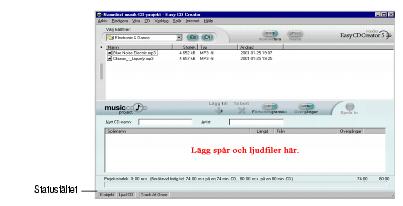
I statusfältet visas också följande information om musik-CD-projektet:
- Antal spår i musik-CD-projektet
- CD-typ (Dubbelklicka i fältet så visas dialogrutan Egenskaper för CD-projekt.)
- Alternativ för filsystem Joliet eller ISO 9660 (Dubbelklicka i fältet så visas dialogrutan Egenskaper för CD-projekt.)
- CD-brännare (Dubbelklicka i fältet så visas dialogrutan Egenskaper för CD-enhet.)
- Skrivmetod--Disc-at-Once eller Track-at-Once (Dubbelklicka i fältet för att växla mellan DAO och TAO.)
Så här döljer och visar du statusfältet:
- Välj Statusfältet på Visa-menyn.
Visa CD-informationsfältet
I CD-informationsfältet längst ned i musik-CD-projektet visas mängden ledigt utrymme (i minuter och sekunder) på CD-skivan.
Så här döljer eller visar du CD-informationsfältet:
- Markera CD-informationsfältet på Visa-menyn.
Spara och öppna ett CD-projekt
Du kan skapa CD-projekt (musik-, data- eller startbar CD), spara det och sedan spela in det på en CD vid ett senare tillfälle.
 |
Obs! När du sparar ett CD-projekt, sparar du en fil som bara innehåller instruktioner som anger vilka spår och filer som ingår i CD-projektet. |
Så här sparar du ett CD-projekt:
- Markera Spara projektlista som på Arkiv-menyn.
- Ange filnamn och välj plats för filen.
- Klicka på Spara.
Så här öppnar du ett CD-projekt:
- Markera Öppna CD-projekt på Arkiv-menyn.
- Välj det CD-projekt (.cl5) som du vill öppna.
- Klicka på Öppna.
Upprätta anslutning till musikdatabasen på Internet
Om du har en Internetanslutning har du tillgång till musikdatabasen. Kommer du åt musikdatabasen kan du automatiskt hämta information om kommersiellt producerade musik-CD-skivor, t.ex. namnet på CD-skivan, artist och spårnamn.
Så här får du åtkomst till musikdatabasen:
- Sätt in musik-CD-skivan i CD-ROM-enheten (källenheten) och låt CD-skivan snurra igång.
- I listrutan Välj källfiler väljer du CD-ROM-enheten som innehåller musik-CD-skivan. En lista med spår på CD-skivan visas i källfönstret.
 |
Obs! Om informationen om musik-CD-skivan hittas lokalt på hårddisken, visas CD-namn, artistnamn, spårnamn, och spårlängd, i källfönstret. Om information inte visas, och du är ansluten till Internet, fortsätter du till steg 3. |
- Klicka på Namn.
- Om du inte är inloggad på Internet för tillfället, blir du ombedd att göra det. Om du redan är inloggad på Internet, är du nu ansluten till musikdatabasen. Om CD-skivan hittas i databasen, visas namnet på CD-skivan, artisten och spåren i källfönstret.
Avancerad användning av musik-CD
Skriva en UPC-kod
I Easy CD Creator kan du skriva en universell produktkod (UPC) för identifiering av varje spår (nödvändig för kommersiella CD-skivor). En UPC-kod kan anges från dialogrutan Egenskaper för CD-projekt.
Så här visar du dialogrutan Egenskaper för CD-projekt:
- Markera Egenskaper för CD-projekt på Arkiv-menyn.
Dialogrutan Egenskaper för CD-projekt visas. Klicka på Hjälp i dialogrutan så visas information om egenskaperna.
Ange ISRC-information
I Easy CD Creator kan du lägga till ISRC-information (International Standard Recording Code) på de musik-CD-skivor som du skapar. Den här informationen innehåller spårets upphovsman, produktionsland och -år. ISRC-information kan anges från dialogrutan Egenskaper för ljudspår.
Så här visar du dialogrutan Egenskaper för ljudspår:
- Högerklicka på det spår som du vill lägga till ISRC-information om i musik-CD-projektet.
- Välj Egenskaper.
Dialogrutan Egenskaper för ljudspår visas. Klicka på Hjälp i dialogrutan så visas information om egenskaperna.
Gå tillbaka till innehållssidan